Manchmal zeigt der Outlook-Client möglicherweise nicht mehr den Namen des Absenders im Posteingang an. Dieses Problem kann auftreten, wenn Sie nach einer E-Mail suchen oder die Nachrichten durchsuchen, wie von den Benutzern im Microsoft Community-Forum gemeldet.
Ab letzter Woche wird bei der Suche in Outlook 2016 der Name der Person in den gesuchten E-Mails nicht mehr angezeigt. Jetzt werden nur die E-Mails mit dem Namen dieser Person aufgelistet, die in der E-Mail enthalten sind, anstatt anzuzeigen, ob die E-Mail "von dieser Person" oder "zu dieser Person" war..
Wenn Sie ebenfalls von diesem Fehler betroffen sind, finden Sie hier einige Tipps zur Fehlerbehebung, mit denen Sie beheben können, dass Outlook den Absendernamen nicht im Posteingang anzeigt.
Wie behebe ich den Fehler beim Outlook-Absendernamen??
1. Überprüfen Sie das Service Health Dashboard
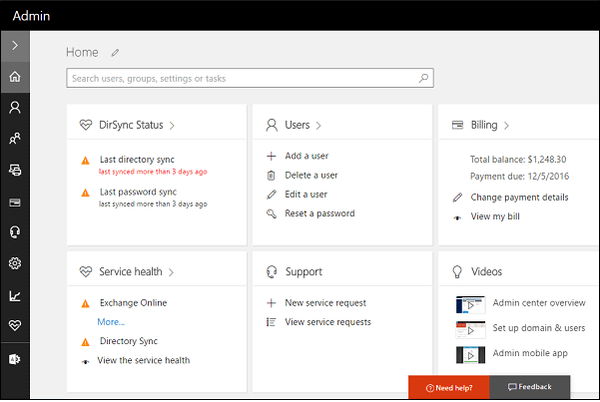
- Öffnen Sie das Microsoft Office Portal Admin Center.
- Öffnen Sie den Servicestatus und überprüfen Sie, ob das Problem im Dashboard veröffentlicht wurde.
- Wenn das Problem veröffentlicht wird, wird Microsoft ein Update veröffentlichen oder das Problem beheben.
Müde von Outlook? In dieser Liste finden Sie einige großartige Alternativen
2. Öffnen Sie Outlook im Clean View-Modus
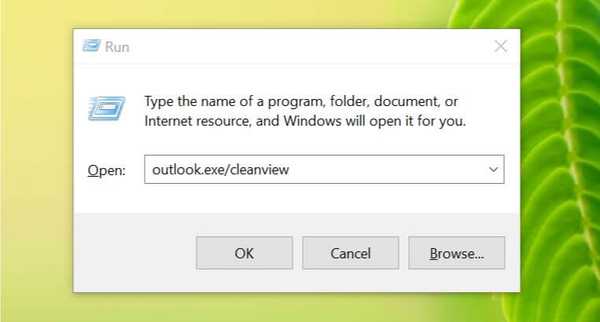
- Drücken Sie Windows-Taste + R. Run öffnen.
- Art Outlook.exe oder Cleanview und drücken Sie die Eingabetaste.
- Outlook setzt die Standardansicht zurück.
- Außerdem werden alle von Ihnen erstellten benutzerdefinierten Ansichten gelöscht.
- Schließen Sie den Outlook-Client, starten Sie ihn neu und suchen Sie nach Verbesserungen.
2.1 Öffnen Sie Outlook im abgesicherten Modus
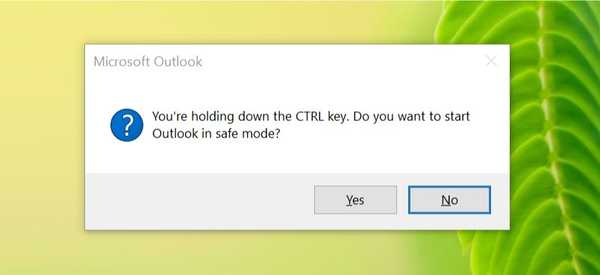
- Halten Sie die Taste gedrückt Strg Schlüssel.
- Klicken Sie auf den Outlook-Client, um die App zu starten.
- Klicken Ja Wenn ein Fenster angezeigt wird, in dem Sie gefragt werden, ob Sie die Anwendung starten möchten Sicherheitsmodus.
- Öffnen Sie den Posteingang und prüfen Sie, ob der Name des Absenders sichtbar ist.
- Wenn Outlook den Namen des Absenders anzeigt, ist es höchstwahrscheinlich, dass eine Drittanbieter-App das Problem verursacht.
- Starten Sie den Outlook-Client im normalen Modus neu.
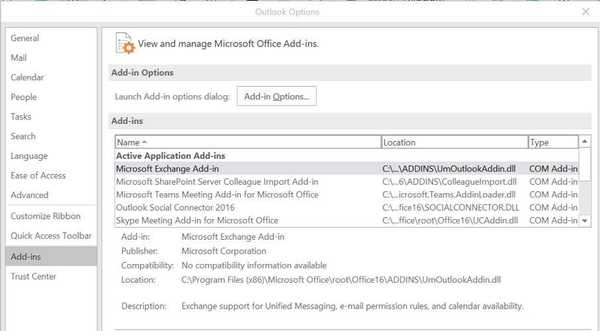
- Deaktivieren Sie alle von Ihnen installierten Add-Ins von Drittanbietern. Gehen Sie dazu zu Datei> Optionen> Add-Ins.
- Starten Sie neu und überprüfen Sie, ob das Problem weiterhin besteht.
- Wenn das Problem behoben ist, suchen Sie das Add-On, das das Problem verursacht, indem Sie es einzeln aktivieren.
3. Führen Sie das Office-Reparaturtool aus
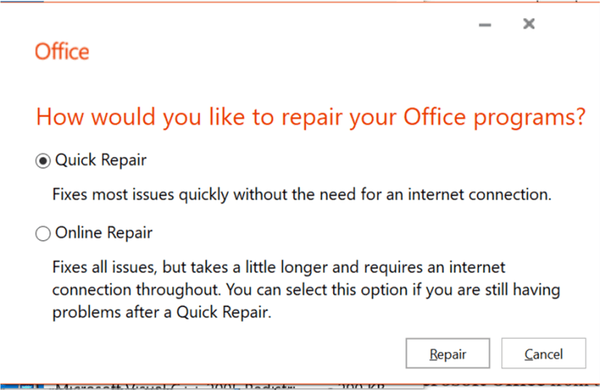
- Drücken Sie Windows-Taste + R. Run öffnen.
- Art Steuerung und klicken Sie auf in Ordnung zu öffnen Schalttafel.
- Gehe zu Programme> Programme und Funktionen.
- Wählen Sie Ihr Microsoft Office-Programm aus der Liste der installierten Programme aus.
- Klicke auf das Veränderung Möglichkeit. Klicken Ja wenn Sie von der aufgefordert werden UAC.
- Das Reparaturwerkzeug bietet folgende Optionen:
- Schnelle Reparatur - Mit der Schnellreparaturoption können die meisten Probleme schnell behoben werden, ohne dass eine Internetverbindung erforderlich ist.
- Online-Reparatur - Wenn das Problem weiterhin besteht, bietet Online Repair erweiterte Reparaturoptionen und erfordert durchgehend eine Internetverbindung.
- Drücke den Reparatur Schaltfläche zum Ausführen der Fehlerbehebung.
- Befolgen Sie die Anweisungen auf dem Bildschirm und wenden Sie alle empfohlenen Korrekturen an.
4. Suchen Sie nach Office-Updates
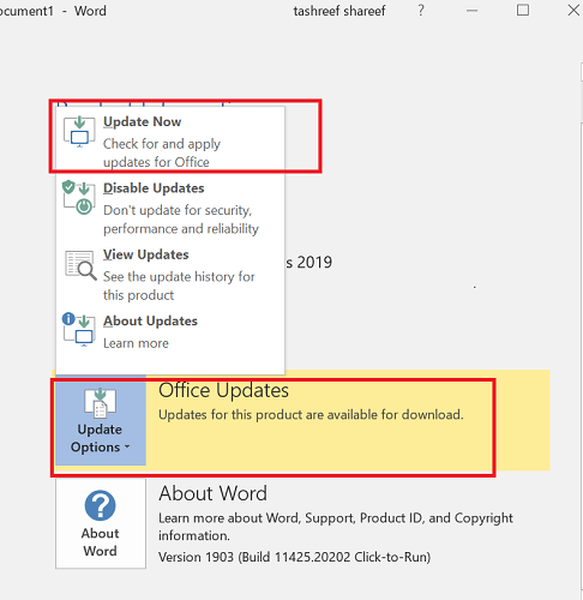
- Starten Sie Microsoft Outlook.
- Klicke auf Datei und auswählen Bürokonto.
- Klicken Sie unter Produktinformationen auf Aktualisierungsoptionen.
- Wenn die Updates deaktiviert sind, klicken Sie auf Updates aktivieren.
- Klicken Sie erneut auf Aktualisierungsoptionen und auswählen Jetzt aktualisieren.
- Outlook lädt verfügbare Updates herunter und installiert sie.
- Starten Sie den Outlook-Client neu und suchen Sie nach Verbesserungen.
Der Outlook-E-Mail-Posteingang, in dem kein Absenderproblem angezeigt wird, kann aus mehreren Gründen auftreten. Um das Problem zu beheben, überprüfen Sie das Office Admin Portal auf Statusaktualisierungen oder befolgen Sie die Tipps zur Fehlerbehebung in diesem Artikel, um das Problem zu beheben.
Wenn Sie eine andere Lösung für dieses häufig auftretende Outlook-Problem kennen, lassen Sie diese im Kommentarbereich unten, damit wir den Artikel entsprechend aktualisieren können.
- Outlook Mail
 Friendoffriends
Friendoffriends



